D-Link DIR-620: инструкция
Характеристики, спецификации
Инструкция к Маршрутизатору Wi-Fi D-Link DIR-620

DIR-620
Руководство по быстрой установке
Универсальный беспроводной маршрутизатор с
поддержкой сетей 3G/2G, CDMA, WiMAX и
встроенным 4-портовым коммутатором
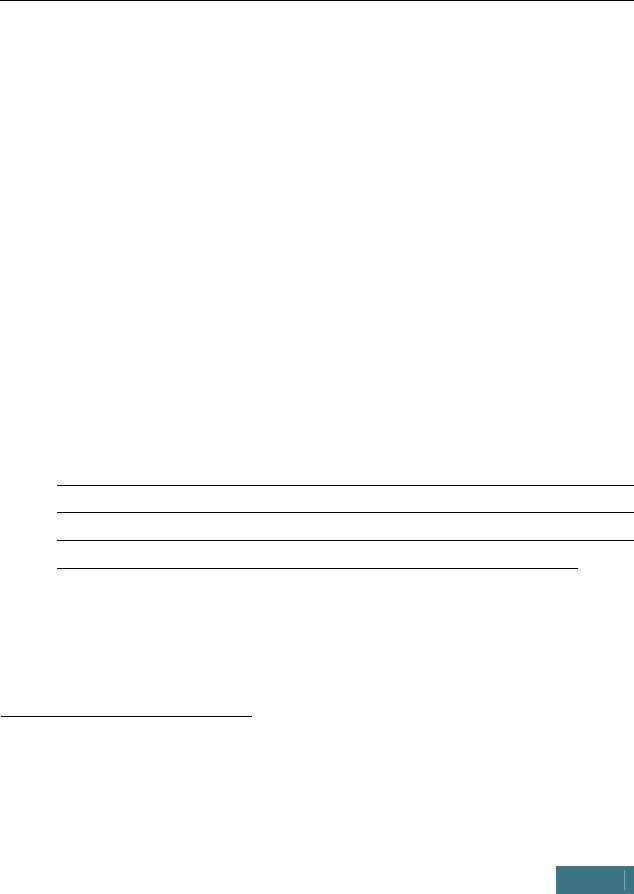
DIR-620
Руководство по быстрой установке
ПРЕДВАРИТЕЛЬНАЯ ПОДГОТОВКА
Системные требования и оборудование
Компьютер с любой операционной системой, которая
поддерживает web-браузер.
Web-браузер для доступа к web-интерфейсу настройки и
управления: Windows Internet Explorer, Mozilla Firefox, Google
Chrome или Opera.
Сетевая карта (Ethernet- или Wi-Fi-адаптер) для подключения к
маршрутизатору.
Беспроводная сетевая карта для создания беспроводной сети.
1
WiMAX USB-модем
для подключения к сети Интернет через
2
сеть WiMAX
.
Некоторые WiMAX-операторы требуют активации WiMAX
USB-модема перед использованием. Обратитесь к инструкциям
!
по подключению, предоставленным Вашим оператором при
заключении договора или размещенным на его web-сайте.
1
3G/2G или CDMA USB-модем
для подключения к сети
2
Интернет через сеть 3G/2G или CDMA
.
1 См. перечень рекомендованных USB-модемов в разделе Поддерживаемые USB-
модемы документа «Руководство пользователя».
2 Обратитесь к Вашему оператору для получения информации о зоне покрытия
услуги и ее стоимости.
2
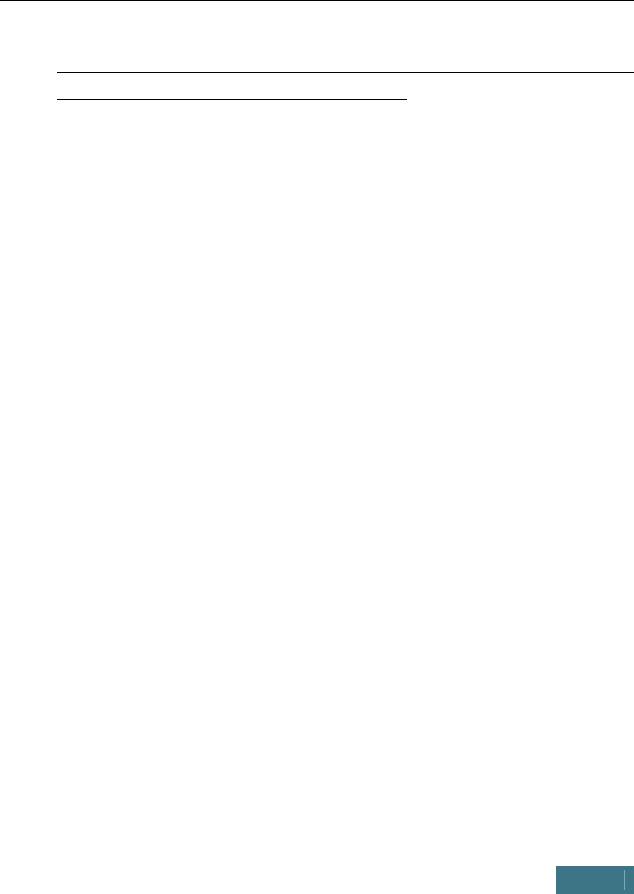
DIR-620
Руководство по быстрой установке
В 3G/2G или CDMA USB-модеме должна быть установлена
!
активная SIM-карта Вашего оператора.
3
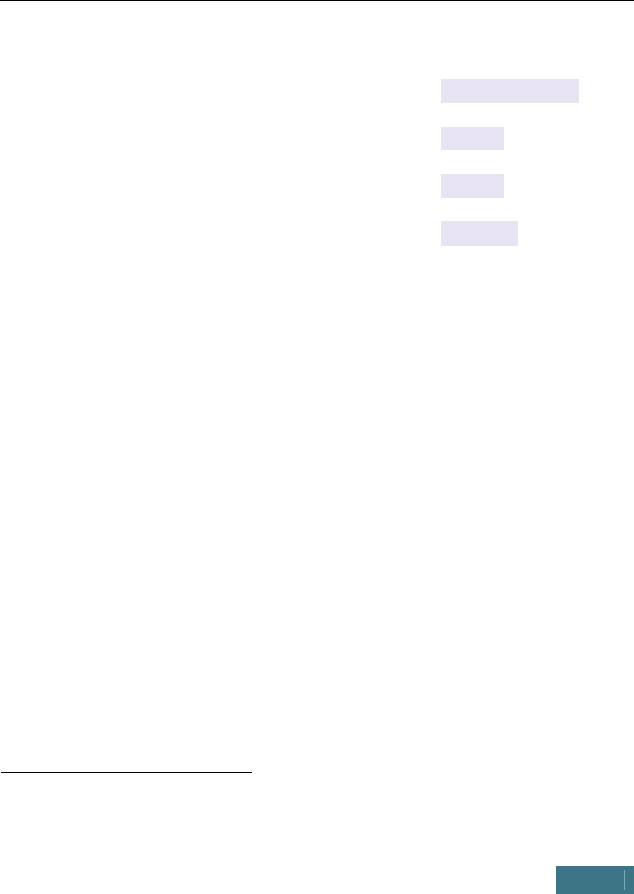
DIR-620
Руководство по быстрой установке
Установки по умолчанию
IP-адрес маршрутизатора
192.168.0.1
Имя пользователя
admin
Пароль
admin
Название беспроводной сети
DIR-620
ПОДКЛЮЧЕНИЕ И НАСТРОЙКА МАРШРУТИЗАТОРА
Подключение к компьютеру с Ethernet-адаптером
(в ОС Windows XP)
1. Выключите питание Вашего компьютера.
2. Подключите Ethernet-кабель к одному из LAN-портов,
расположенных на задней панели маршрутизатора, и к
Ethernet-адаптеру Вашего компьютера.
3. Для подключения через сеть WiMAX, CDMA или 3G/2G:
3
подключите соответствующий USB-модем к USB-порту
,
расположенному на задней панели маршрутизатора.
4. Подключите адаптер питания к соответствующему разъему на
задней панели маршрутизатора и к розетке питания.
5. Включите компьютер и дождитесь загрузки операционной
системы.
3 USB-модемы рекомендуется подключать к USB-порту маршрутизатора при
помощи USB-удлинителя.
4
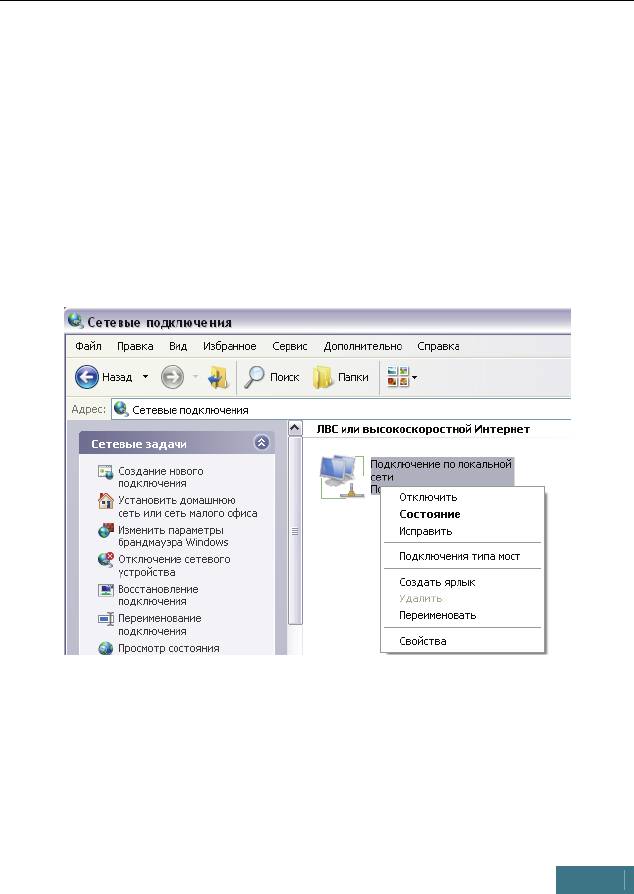
DIR-620
Руководство по быстрой установке
Далее необходимо настроить Ваш компьютер на автоматическое
получение IP-адреса (в качестве DHCP-клиента).
1. Нажмите кнопку Пуск и перейдите в раздел Панель
управления > Сеть и подключения к Интернету >
Сетевые подключения.
2. В окне Сетевые подключения щелкните правой кнопкой
мыши по соответствующему Подключению по локальной
сети и выберите пункт Свойства в появившемся
контекстном
меню.
5
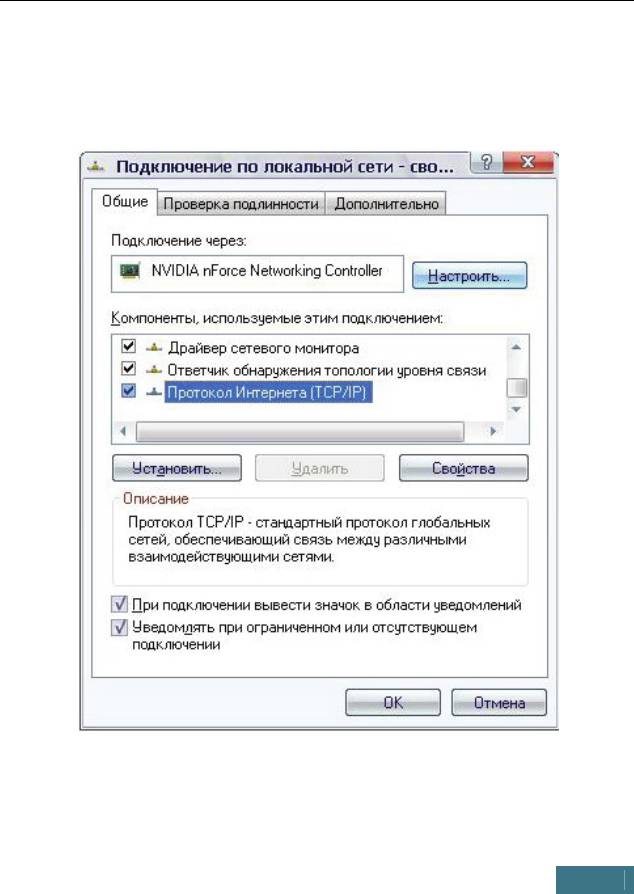
DIR-620
Руководство по быстрой установке
3. В окне Подключение по локальной сети – свойства, на
вкладке Общие, в разделе Компоненты, используемые
этим подключением выделите строку Протокол
Интернета (TCP/IP). Нажмите кнопку Свойства.
6
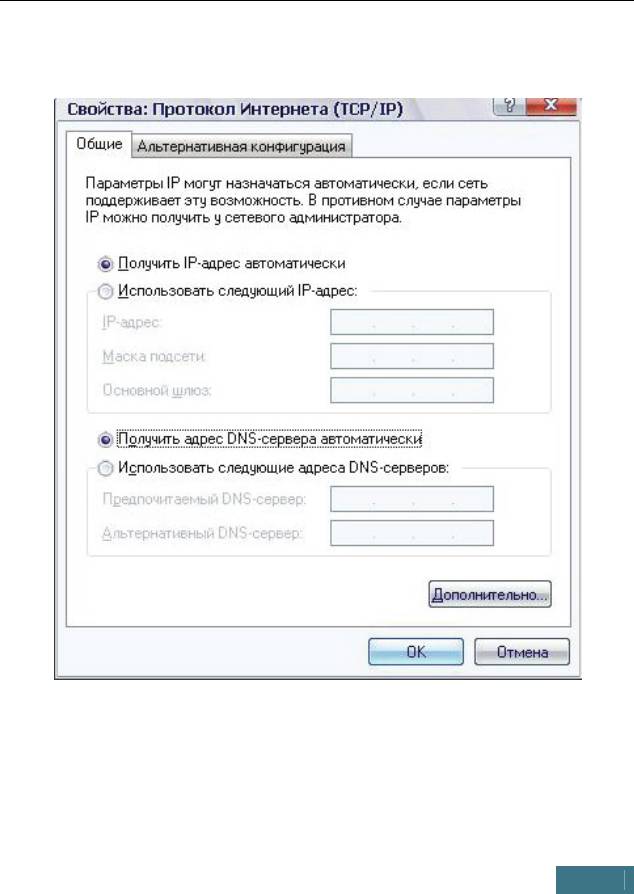
DIR-620
Руководство по быстрой установке
4. Установите переключатель в положение Получить IP-адрес
автоматически. Нажмите кнопку OK.
Нажмите кнопку ОК в окне Подключение по локальной сети –
свойства. Теперь Ваш компьютер настроен на автоматическое
получение IP-адреса.
7
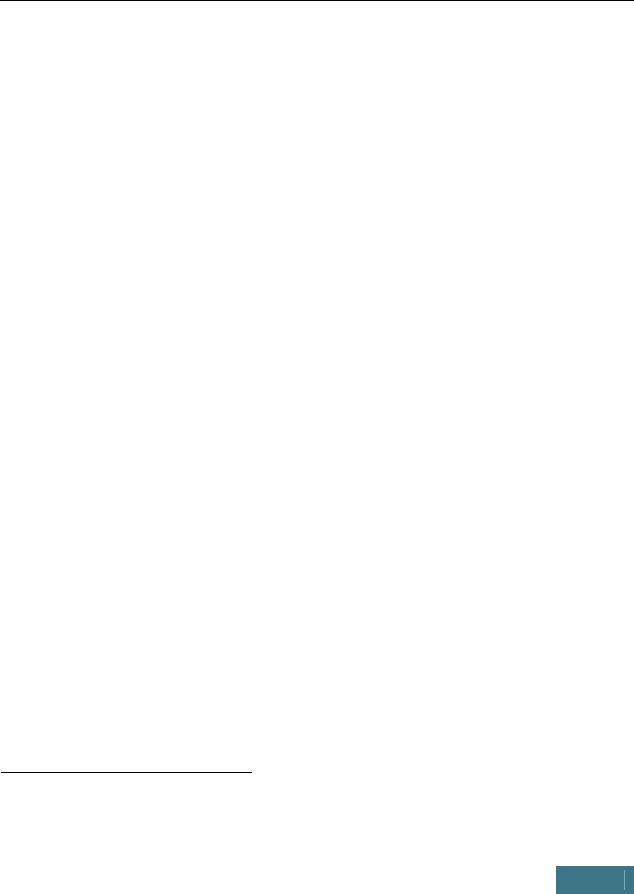
DIR-620
Руководство по быстрой установке
Подключение к компьютеру с Wi-Fi-адаптером
(в OC Windows XP)
1. Для подключения через сеть WiMAX, CDMA или 3G/2G:
4
подключите соответствующий USB-модем к USB-порту
,
расположенному на задней панели маршрутизатора.
2. Подключите адаптер питания к соответствующему разъему на
задней панели маршрутизатора и к розетке питания.
3. Включите компьютер, дождитесь загрузки операционной
системы.
4. Включите Wi-Fi-адаптер.
Далее необходимо настроить Wi-Fi-адаптер.
1. Нажмите кнопку Пуск и перейдите в раздел Панель
управления > Сеть и подключения к Интернету >
Сетевые
подключения.
4 USB-модемы рекомендуется подключать к USB-порту маршрутизатора при
помощи USB-удлинителя.
8
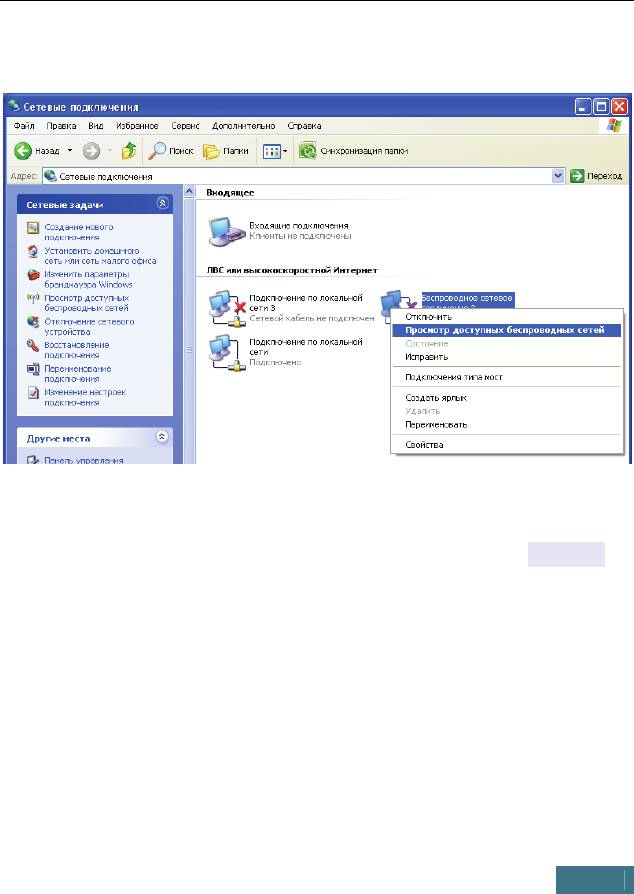
DIR-620
Руководство по быстрой установке
2. Выделите значок беспроводного сетевого подключения и
убедитесь, что Ваш беспроводной сетевой адаптер включен.
3. Выполните поиск доступных сетей.
4. В открывшемся окне Беспроводное сетевое
подключение выделите беспроводную сеть DIR-620 и
нажмите кнопку Подключить.
После нажатия на кнопку Подключить отобразится окно
Состояние беспроводного сетевого соединения.
9
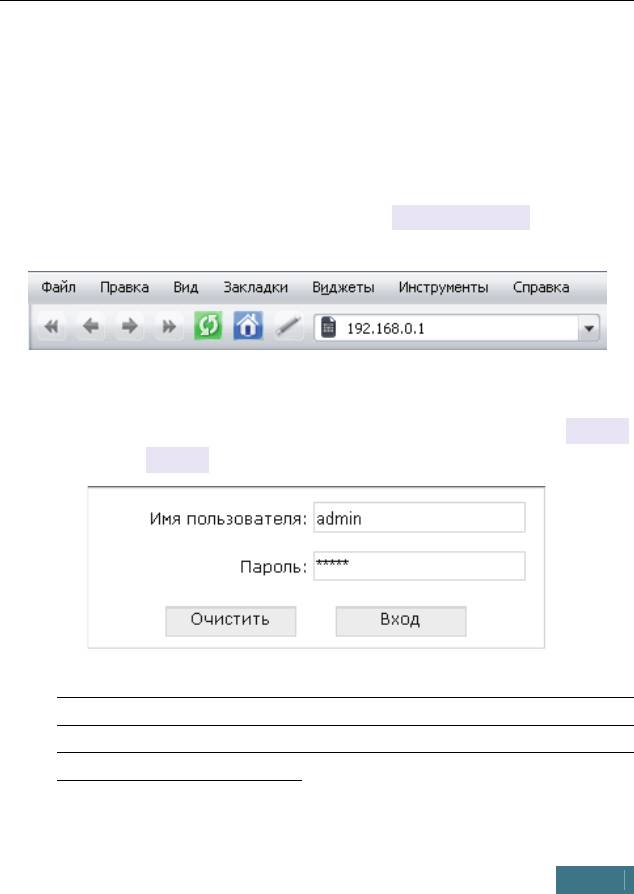
DIR-620
Руководство по быстрой установке
Подключение к web-интерфейсу
Теперь Вы можете обратиться к web-интерфейсу настройки и
управления для задания необходимых параметров.
1. Запустите web-браузер.
1. В адресной строке web-браузера введите IP-адрес
маршрутизатора (по умолчанию – 192.168.0.1). Нажмите
клавишу Enter.
2. На открывшейся странице введите имя пользователя и пароль
администратора для доступа к web-интерфейсу
маршрутизатора (по умолчанию имя пользователя – admin,
пароль – admin). Нажмите кнопку Вход/Enter.
Если при попытке подключения к web-интерфейсу
маршрутизатора браузер выдает ошибку типа «Невозможно
!
отобразить страницу», убедитесь, что устройство правильно
подключено к компьютеру.
10
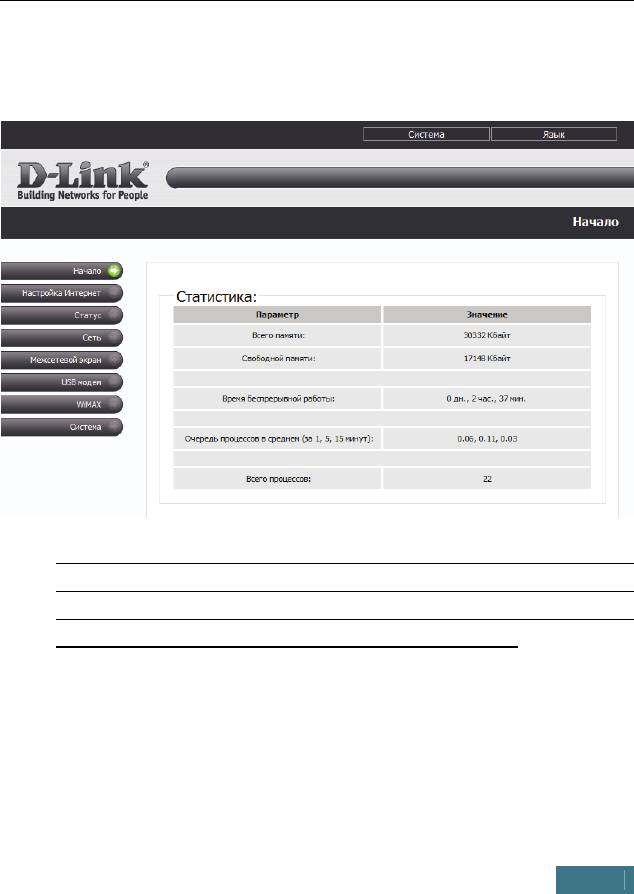
DIR-620
Руководство по быстрой установке
В случае успешной регистрации откроется страница системной
статистики. На странице приведена общая информация по
маршрутизатору и его программному обеспечению.
Настоятельно рекомендуется изменить пароль администратор
!
а
при первоначальной настройке маршрутизатора. Чтобы
изменить пароль, установленный по умолчанию, перейдите н
а
страницу Система > Пароль администратора.
Web-интерфейс маршрутизатора доступен на двух языках –
английском и русском. Выберите нужный язык в меню, которое
отображается при наведении указателя мыши на надпись
Язык/Language в правом верхнем углу страницы. Вы можете
переключить язык в любом разделе меню web-интерфейса
маршрутизатора.
11
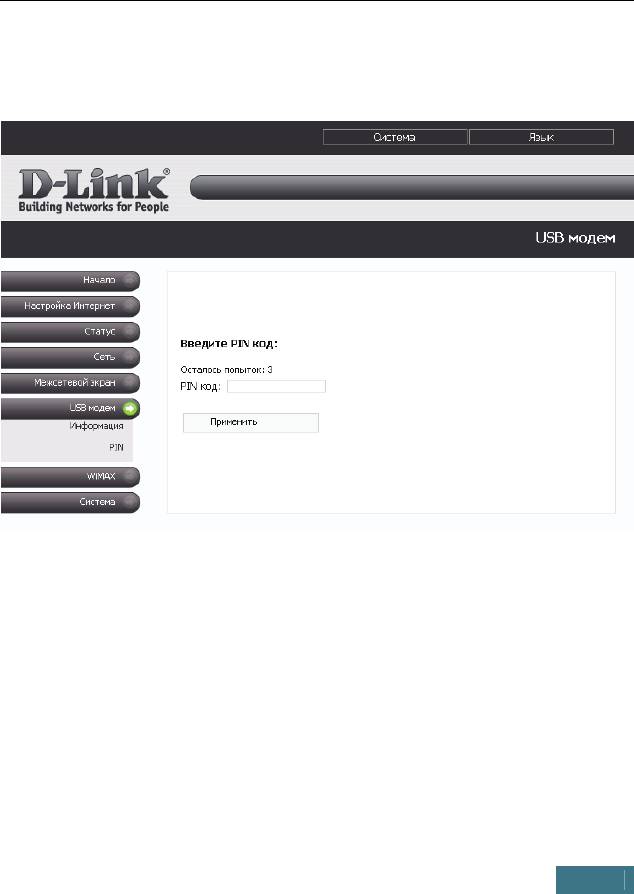
DIR-620
Руководство по быстрой установке
Если для SIM-карты Вашего CDMA или 3G/2G USB-модема
включена проверка PIN-кода, то при регистрации в web-интерфейсе
отобразится страница проверки PIN-кода.
Введите PIN-код в соответствующее поле и нажмите кнопку
Применить.
Настройка подключения к сети Интернет выполняется в соответствии
с данными, предоставленными соответствующим оператором или
провайдером при заключении договора или при обращении в его
сервисную службу. При настройке соединения убедитесь, что у Вас
есть все необходимые данные.
12
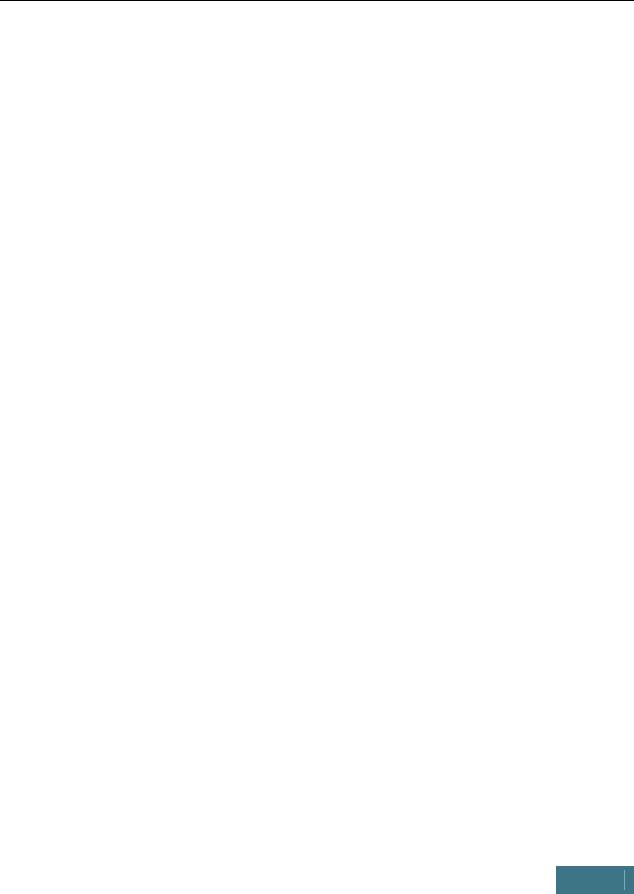
DIR-620
Руководство по быстрой установке
Настройка подключения через сеть WiMAX
Чтобы настроить подключение через сеть WiMAX, которое будет
устанавливаться автоматически при включении маршрутизатора,
выполните перечисленные ниже действия.
1. Перейдите на страницу Сеть > Сетевые интерфейсы.
2. Нажмите ссылку WIMAX.
3. Выберите тип интерфейса, соответствующий данным,
предоставленным WiMAX-оператором (Статический (Static
IP), DHCP (Dynamic IP) или PPPoE). Для типа Статический
задайте соответствующие настройки.
4. Установите переключатель Способ запуска
в положение
Автоматически, чтобы интерфейс WIMAX запускался
автоматически при включении маршрутизатора.
5. Нажмите кнопку Изменить.
6. На странице Сеть > Сетевые интерфейсы нажмите
ссылку WAN.
7. Установите переключатель Способ запуска в положение
Вручную, чтобы интерфейс WAN не запускался
автоматически при включении маршрутизатора.
8. Нажмите кнопку Изменить.
13
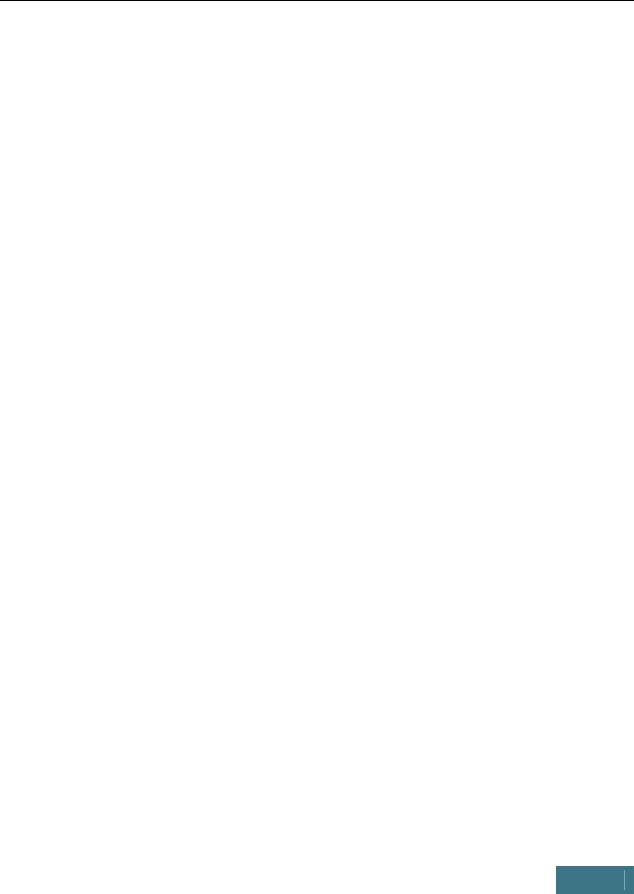
DIR-620
Руководство по быстрой установке
Настройка подключения через сеть CDMA или
3G/2G
Чтобы настроить подключение через сеть CDMA или 3G/2G, которое
будет устанавливаться автоматически при включении
маршрутизатора, выполните перечисленные ниже действия.
1. Перейдите на страницу USB модем > Информация.
2. В списке Разрешить использование USB модема
выберите значение, соответствующее типу сети, которую Вы
хотите использовать.
Для CDMA USB-модема:
EVDO+1X – использовать сеть EVDO. Если недоступна,
использовать сеть 1X.
EVDO only – использовать только сеть EVDO.
1X only – использовать только сеть 1X.
Для 3G/2G USB-модема:
3G 2G – использовать сеть 3G. Если недоступна,
использовать сеть 2G.
2G 3G – использовать сеть 2G. Если недоступна,
использовать сеть 3G.
3G – использовать только сеть 3G.
2G – использовать только сеть 2G.
3. Перейдите на страницу Настройка Интернет > Настройка
соединения, чтобы определить параметры подключения к
сети Интернет.
14
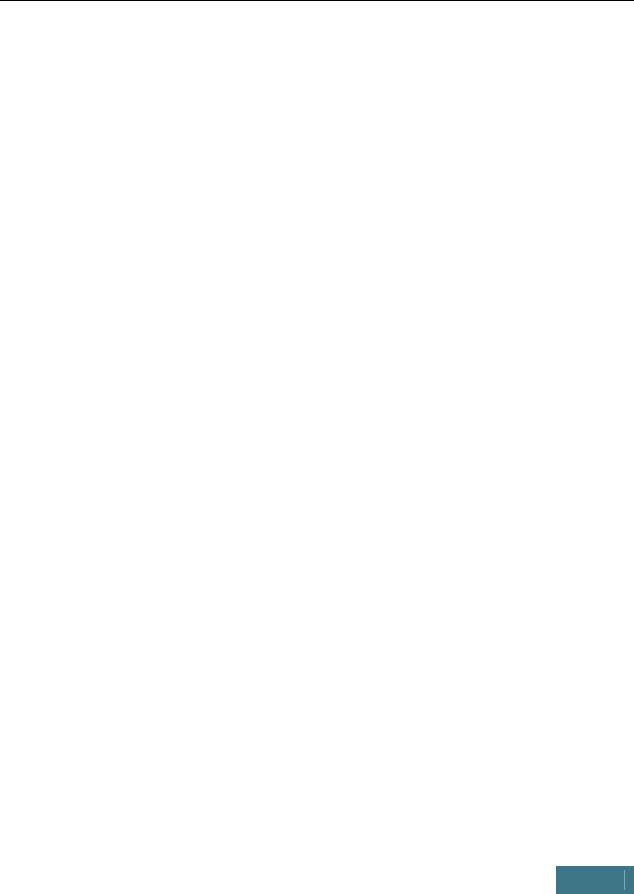
DIR-620
Руководство по быстрой установке
4. Выберите значение USB Адаптер в раскрывающемся списке
Настройка соединения с Интернет.
5. В списке Оператор выберите профиль оператора, сеть
которого будет использоваться для подключения к сети
Интернет (необходимо наличие SIM-карты соответствующего
оператора в USB-модеме). Убедитесь, что значения полей Имя
пользователя, Пароль, Номер для дозвона и APN
соответствуют данным, предоставленным Вам
оператором.
Вы также можете создать профиль с необходимыми Вам настройками,
выбрав значение <custom> (после задания настроек и нажатия на
кнопку Изменить в списке появится новый профиль с именем,
заданным в поле Имя оператора).
6. В поле Метод установки соединения выберите значение
Always On.
7. Нажмите кнопку Изменить.
Настройка проводного подключения
Настройка подключения типа Static IP (Статический IP-
адрес) или Dynamic IP/DHCP (Динамический IP-адрес)
1. Перейдите на страницу Сеть > Сетевые интерфейсы.
2. Нажмите ссылку WAN.
3. Выберите необходимое значение из списка Тип интерфейса
в соответствии с типом настраиваемого соединения.
15
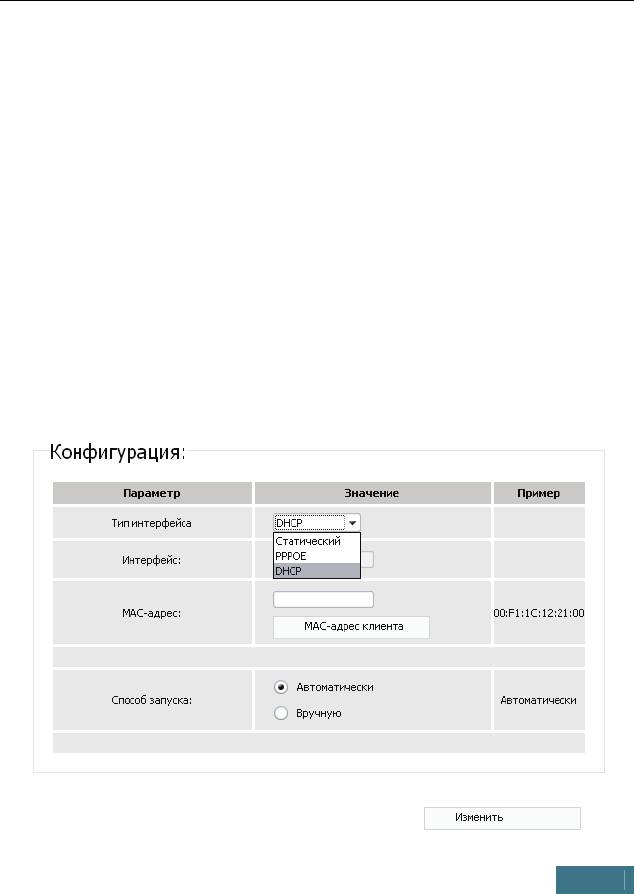
DIR-620
Руководство по быстрой установке
4. Если Ваш провайдер доступа к сети Интернет использует
привязку к MAC-адресу, присвойте WAN-интерфейсу
маршрутизатора MAC-адрес, зарегистрированный у
провайдера при заключении договора. Чтобы ввести MAC-
адрес сетевого адаптера компьютера, с которого производится
настройка маршрутизатора, нажмите кнопку MAC-адрес
клиента.
Для соединения типа Dynamic IP/DHCP (Динамический IP-адрес)
выберите значение DHCP. Затем выберите способ запуска
данного
интерфейса (установите переключатель в положение
Автоматически, чтобы интерфейс запускался при запуске
маршрутизатора, или Вручную, чтобы запускать его из web-
интерфейса маршрутизатора самостоятельно) и нажмите кнопку
Изменить.
16
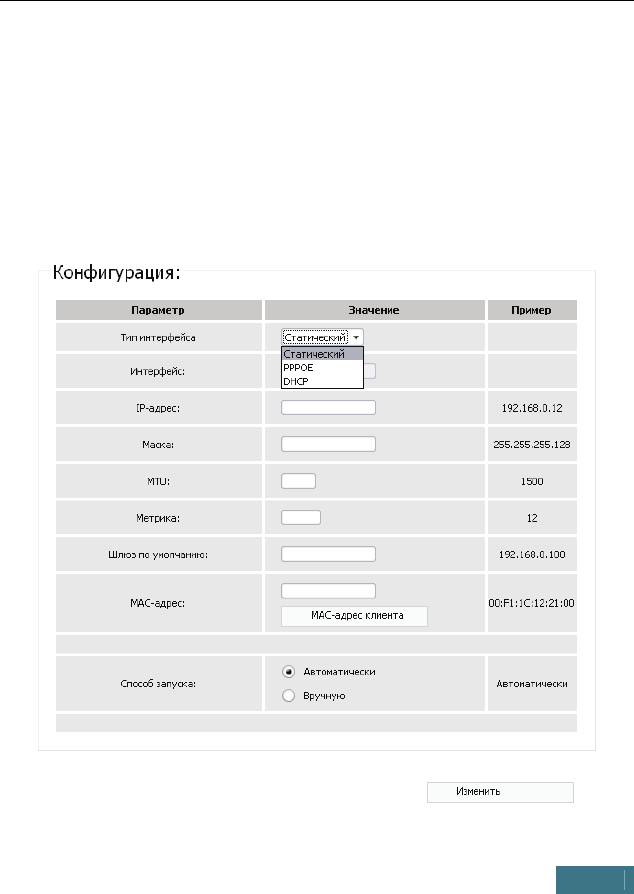
DIR-620
Руководство по быстрой установке
Для соединения типа Static IP (Статический IP-адрес) выберите
значение Статический, а затем заполните поля в соответствии с
данными, предоставленными Вашим провайдером доступа к сети
Интернет. Затем выберите способ запуска данного интерфейса
(установите переключатель в положение Автоматически, чтобы
интерфейс запускался при запуске маршрутизатора, или Вручную,
чтобы запускать его из web-интерфейса маршрутизатора
самостоятельно)
и нажмите кнопку Изменить.
17
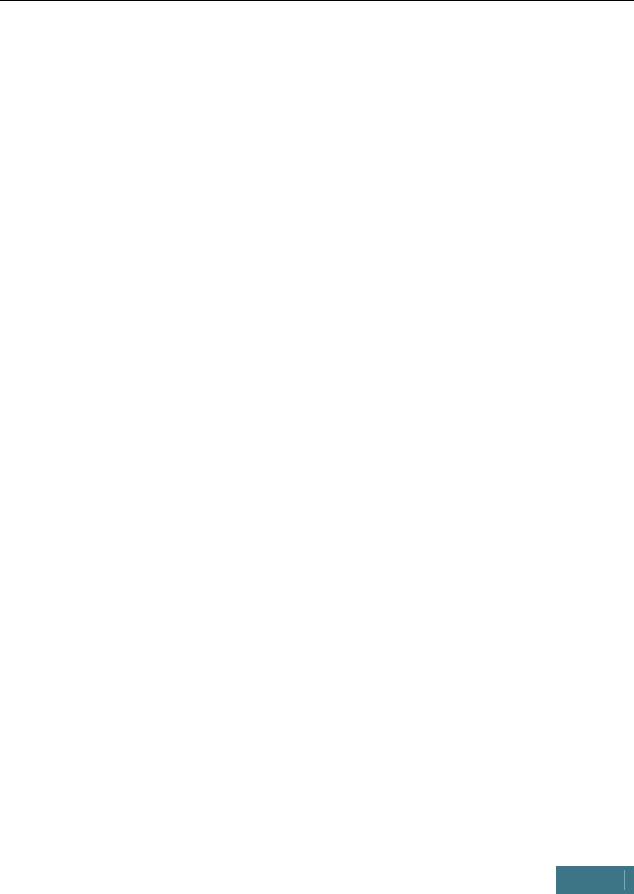
DIR-620
Руководство по быстрой установке
Настройка подключения типа PPTP или L2TP
1. Перейдите на страницу Сеть > Сетевые интерфейсы.
2. Нажмите ссылку WAN.
3. Выберите необходимое значение из списка Тип интерфейса
и заполните поля в соответствии с данными,
предоставленными Вашим провайдером доступа к сети
Интернет (поле MAC-адрес, если используется привязка к
MAC-адресу, для статического IP-адреса необходимо также
заполнить
поля IP-адрес, Маска сети и Шлюз по
умолчанию).
4. Выберите способ запуска данного интерфейса (установите
переключатель в положение Автоматически, чтобы
интерфейс запускался при запуске маршрутизатора, или
Вручную, чтобы запускать его из web-интерфейса
маршрутизатора самостоятельно).
5. Нажмите кнопку Изменить.
6. Перейдите на страницу Сеть > P-t-p интерфейсы.
7. Нажмите ссылку Добавить.
8. Выберите
необходимое значение из списка Тип интерфейса.
18
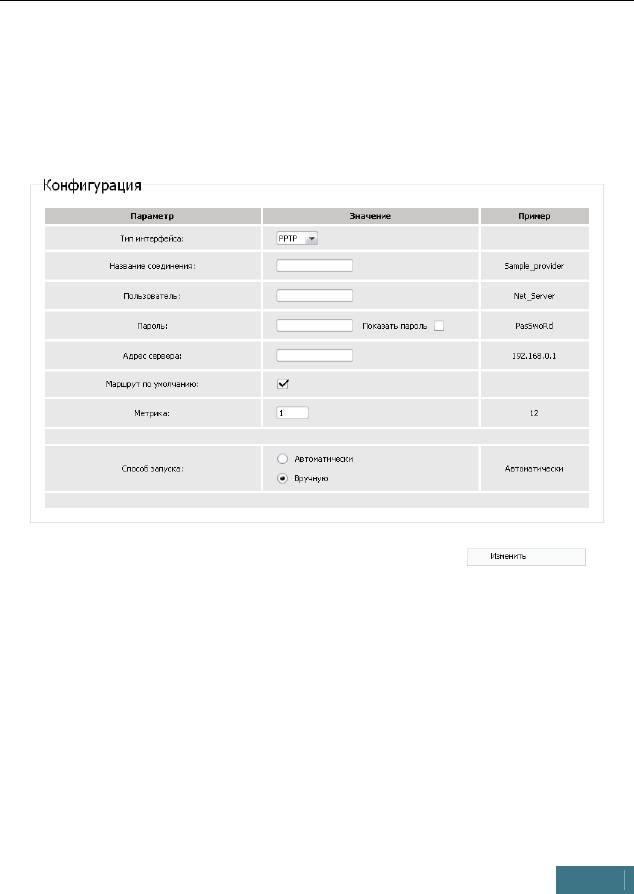
DIR-620
Руководство по быстрой установке
Для соединения типа PPTP или L2TP выберите значение PPTP или
L2TP соответственно в списке Тип интерфейса, а затем заполните
поля в соответствии с данными, предоставленными Вашим
провайдером доступа к сети Интернет. Затем выберите способ
запуска данного интерфейса и нажмите кнопку Изменить.
19
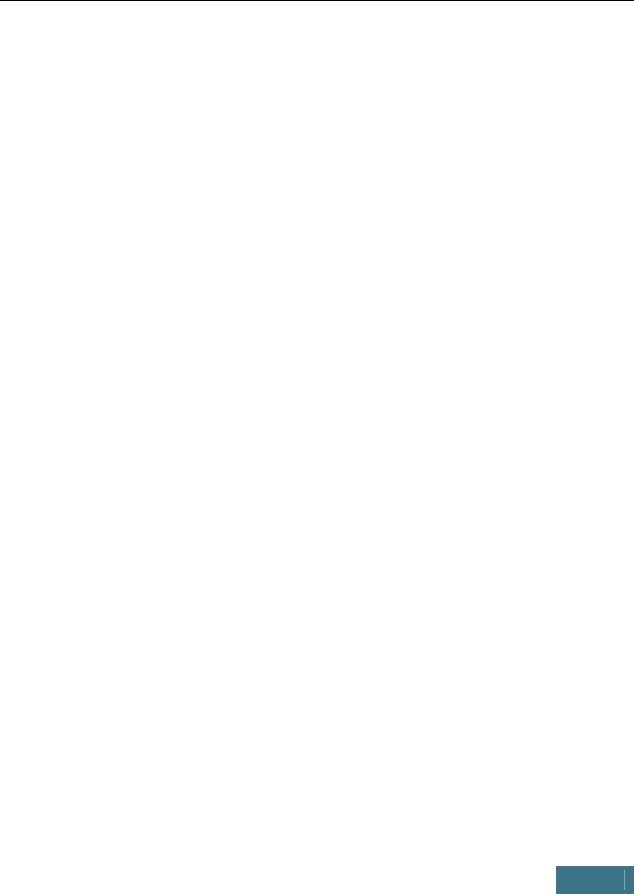
DIR-620
Руководство по быстрой установке
Настройка подключения типа PPPoE
1. Перейдите на страницу Сеть > Сетевые интерфейсы.
2. Нажмите ссылку WAN.
3. Выберите значение PPPoE из списка Тип интерфейса.
4. Если Ваш провайдер доступа к сети Интернет использует
привязку к MAC-адресу, присвойте WAN-интерфейсу
маршрутизатора MAC-адрес, зарегистрированный у
провайдера при заключении договора. Чтобы ввести MAC-
адрес сетевого адаптера компьютера, с
которого производится
настройка маршрутизатора, нажмите кнопку MAC-адрес
клиента.
5. Выберите способ запуска данного интерфейса (установите
переключатель в положение Автоматически, чтобы
интерфейс запускался при включении маршрутизатора, или
Вручную, чтобы запускать его из web-интерфейса
самостоятельно) и нажмите кнопку Изменить.
6. Если необходима дальнейшая настройка PPPoE-интерфейса,
перейдите на страницу Сеть > P-t-p интерфейсы.
7. Нажмите
ссылку Добавить.
8. Выберите значение PPPoE из списка Тип интерфейса.
20
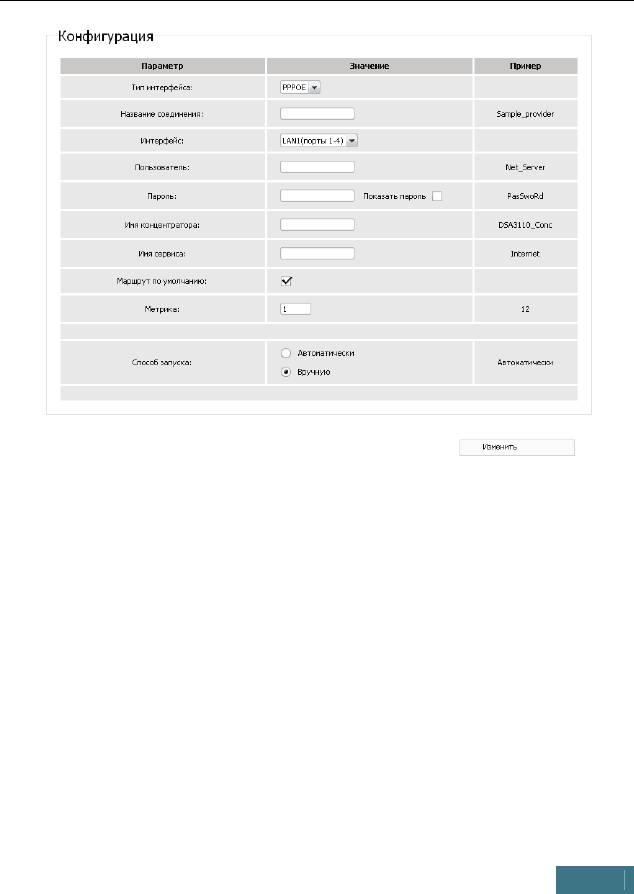
DIR-620
Руководство по быстрой установке
Заполните поля в соответствии с данными, предоставленными Вашим
провайдером доступа к сети Интернет. Затем выберите способ
запуска данного интерфейса и нажмите кнопку Изменить.
21
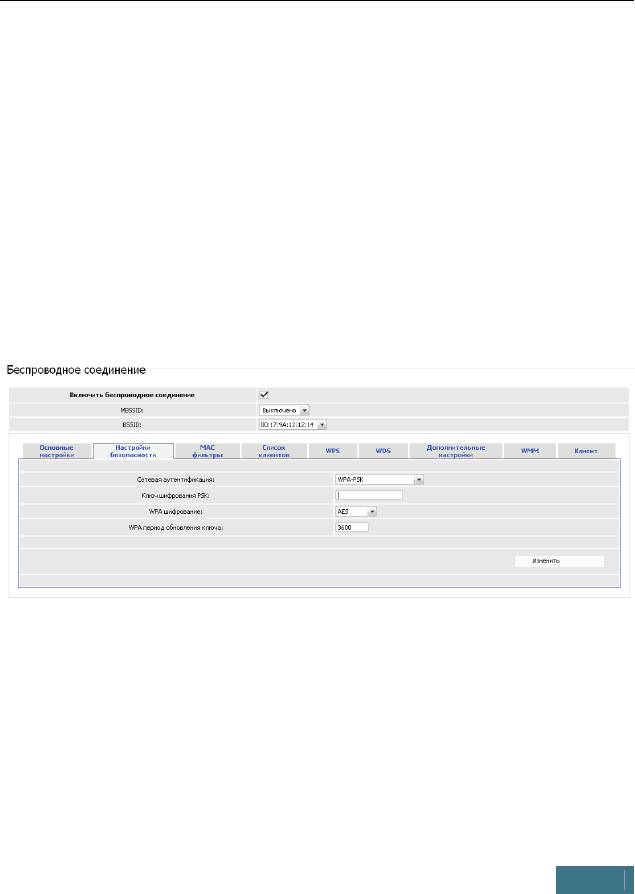
DIR-620
Руководство по быстрой установке
Настройка беспроводной сети
По умолчанию доступ к беспроводной сети маршрутизатора открыт.
Во избежание несанкционированного использования Вашей
беспроводной сети, измените настройки, заданные по умолчанию.
Пример настройки беспроводной сети
1. Перейдите на страницу Сеть > Беспроводное соединение.
2. Перейдите на закладку Настройки безопасности.
3. В списке Сетевая аутентификация выберите значение
WPA-PSK.
4. Введите ключ (пароль, который будет использоваться для
доступа к Вашей беспроводной сети) в поле Ключ
шифрования PSK. Используйте цифры и латинские буквы.
5. В списке WPA шифрование выберите значение AES.
6. Нажмите кнопку Изменить.
22

DIR-620
Руководство по быстрой установке
Изменение пароля администратора
Для повышения безопасности Вашей сети настоятельно
рекомендуется изменить пароль администратора для доступа к web-
интерфейсу при первоначальной настройке маршрутизатора.
1. Перейдите на страницу Система > Пароль
администратора.
2. Введите новый пароль в поля Пароль и Подтверждение
пароля.
3. Нажмите кнопку Изменить.
Запомните или запишите новый пароль администратора. В
случае утери нового пароля администратора Вы сможете
получить доступ к web-интерфейсу маршрутизатора только
!
после восстановления заводских настроек по умолчанию при
помощи аппаратной кнопки Reset. Такая процедура уничтожит
все заданные Вами настройки маршрутизатора.
23
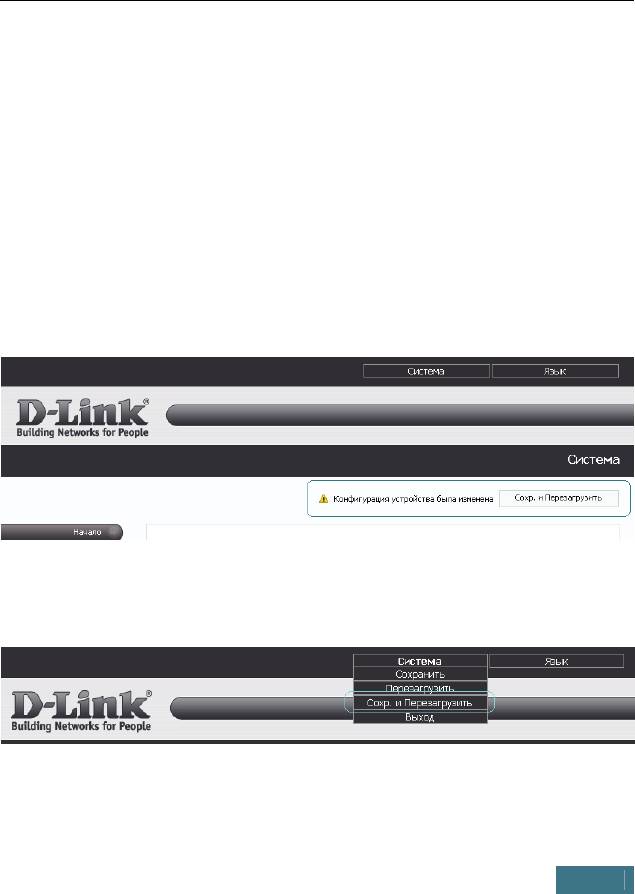
DIR-620
Руководство по быстрой установке
Сохранение настроек в энергонезависимой
памяти
Чтобы выполненные Вами настройки не были потеряны при
аппаратной перезагрузке (случайном или преднамеренном
отключении питания устройства), рекомендуется сохранить их в
энергонезависимой памяти маршрутизатора.
Вы можете сохранить настройки одним из перечисленных ниже
способов.
Нажмите кнопку Сохр. и Перезагрузить в уведомлении о
несохраненных изменениях.
Нажмите строку Сохр. и Перезагрузить в меню, которое
отображается при наведении указателя мыши на надпись
Система в правом верхнем углу страницы.
24
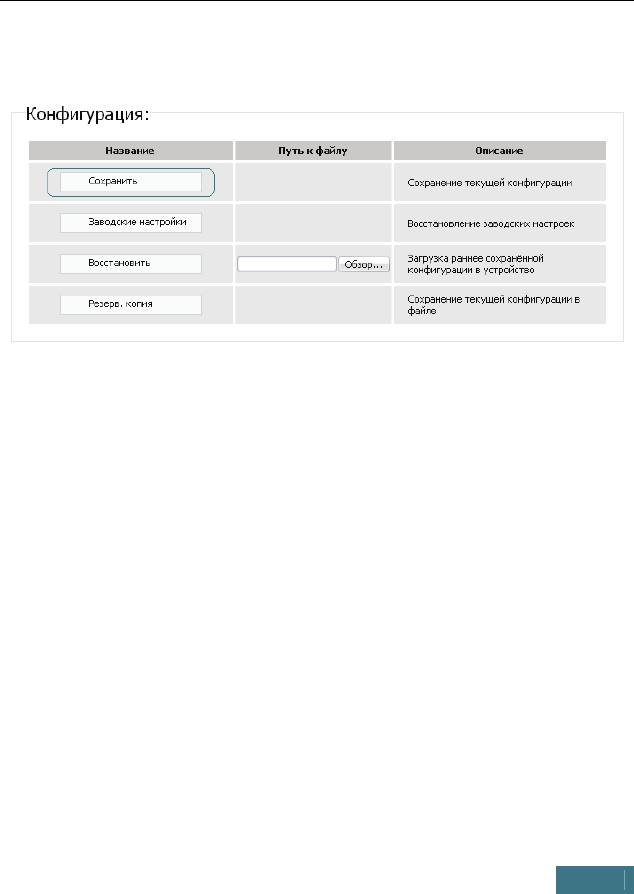
DIR-620
Руководство по быстрой установке
Перейдите на страницу Система > Конфигурация и
нажмите кнопку Сохранить.
Дождитесь перезагрузки маршрутизатора. Теперь Вы можете
использовать его для получения доступа к сети Интернет, а также
обратиться к web-интерфейсу устройства для дальнейшей настройки
(описание всех разделов web-интерфейса см. в документе
«Руководство пользователя»).
25
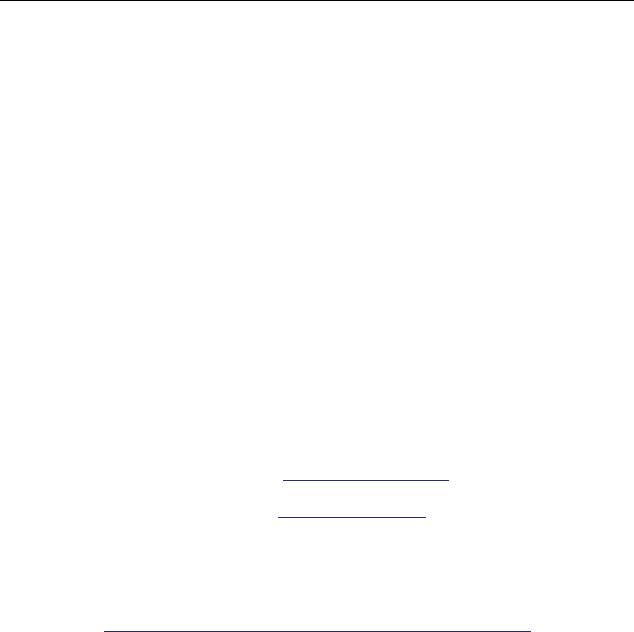
DIR-620
Руководство по быстрой установке
ТЕХНИЧЕСКАЯ ПОДДЕРЖКА
Обновления программного обеспечения и документация доступны на
сайте нашей компании.
Компания D-Link предоставляет бесплатную поддержку для клиентов
в течение гарантийного срока.
Клиенты могут обратиться в группу технической поддержки D-Link
по телефону или через Интернет.
ДЛЯ КЛИЕНТОВ НА ТЕРРИТОРИИ РОССИИ
ТЕХНИЧЕСКАЯ ПОДДЕРЖКА КОМПАНИИ D-LINK
(495) 744-00-99
ежедневно c 9:00 до 21:00 (кроме официальных праздничных дней)
ТЕХНИЧЕСКАЯ ПОДДЕРЖКА ЧЕРЕЗ ИНТЕРНЕТ
Web-сайт: http://www.dlink.ru
E-mail: support@dlink.ru
АДРЕСА И ТЕЛЕФОНЫ ОФИСОВ D-LINK ПО ВСЕМУ МИРУ
http://www.dlink.com/corporate/worldwideoffices/
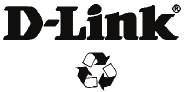
Ver.1.00 (RU)
2010/07/07
6DIR620Q.L15G









